Windows 터미널은 스타일에 맞게 선택한 명령줄 셸에 액세스할 수 있는 Windows 10용 사용자 지정 터미널 응용 프로그램입니다. Windows 터미널과 함께 제공되는 기본 테마도 좋지만 터미널을 더 보기 좋게 만들기 위해 사용자 정의 테마를 설치하는 것이 좋습니다. Windows 터미널에 사용자 지정 테마를 설치하는 것은 비교적 간단한 과정입니다. 먼저 테마 파일을 다운로드해야 합니다. 테마 파일이 있으면 압축을 풀고 올바른 디렉토리에 복사해야 합니다. 마지막으로 Windows 터미널 설정 파일을 편집하여 터미널에 새 테마를 사용하도록 지시해야 합니다. 이러한 각 단계를 자세히 살펴보겠습니다. 먼저 사용하려는 사용자 지정 테마를 찾아야 합니다. 시작하기에 좋은 곳은 커뮤니티에서 제출한 테마 모음이 있는 Windows 터미널 테마 사이트입니다. 마음에 드는 테마를 찾으면 테마 파일을 다운로드합니다. 테마 파일은 .zip 파일입니다. 파일을 받았으면 압축을 풉니다. 다음으로 테마 파일을 올바른 디렉토리에 복사해야 합니다. 테마 파일은 LocalAppDataLocalPackagesMicrosoft.WindowsTerminal_8wekyb3d8bbweRoamingStateThemes 디렉터리에 있어야 합니다. 마지막으로 Windows 터미널 설정 파일을 편집하여 터미널에 새 테마를 사용하도록 지시해야 합니다. 설정 파일은 JSON 파일입니다. 파일을 편집하려면 메모장과 같은 텍스트 편집기에서 엽니다. '프로필' 섹션에서 '기본값' 섹션을 찾습니다. 'defaults' 섹션에서 'colorScheme' 속성을 찾습니다. 'colorScheme' 속성 값을 Themes 디렉터리에 복사한 테마 파일의 이름으로 바꿉니다. 설정 파일을 저장하고 텍스트 편집기를 닫습니다. 다음에 Windows 터미널을 열면 새 테마가 적용됩니다.
이 게시물에서는 방법을 보여 드리겠습니다. Windows 터미널에서 사용자 지정 테마 설정 적용 윈도우 11/10 컴퓨터. 이것은 도움이 되는 Windows 터미널의 새로운 기능입니다. 더 많은 맞춤 테마 만들기 그런 다음 몇 번의 클릭만으로 이러한 테마를 적용할 수 있습니다. 사용자 정의 테마에서 탭 배경색 또는 초점 탭의 색상, 활성 창의 탭 막대 색상, 초점이 없는 탭(또는 배경 탭) 및 배경 창의 탭 막대 색상을 설정할 수 있습니다. 아래에 추가된 스크린샷에서 동일한 내용을 볼 수 있습니다.

이전에는 Windows 터미널에서 테마를 사용하기 위한 세 가지 옵션(어두움, 밝음 및 Windows 테마)만 있었습니다. 이제 좋아하는 색상으로 나만의 테마를 만들고 설치할 수 있습니다. 가장 중요한 부분은 Windows 터미널 색 구성표 기능과 함께 사용자 지정 테마를 사용할 수 있다는 것입니다.
진행하기 전에 이 사용자 지정 테마 기능이 함께 제공된다는 점에 유의하십시오. 버전 1.16 단말기. 현재 미리 보기로 액세스할 수 있지만 곧 안정적인 버전의 Windows 터미널에 포함될 예정입니다.
Windows 터미널에서 사용자 정의 테마를 설치하는 방법
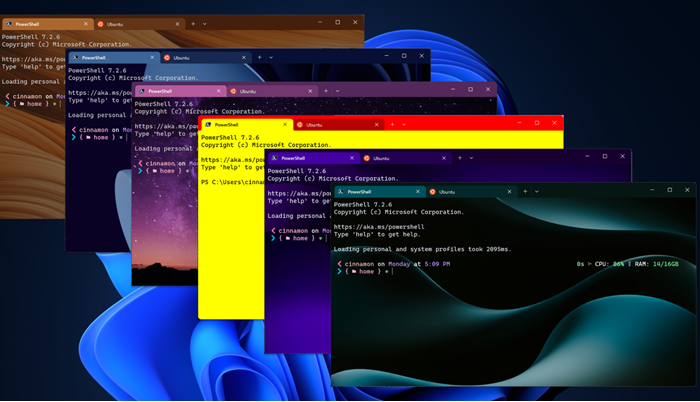
핫 메일 계정 확인
그만큼 Windows 터미널에서 사용자 지정 테마 설정 당신에 윈도우 11/10 필요한 컴퓨터 json 설정 파일 편집 단말기. 여기에서 테마 콘텐츠를 추가한 다음 JSON 파일을 저장할 수 있습니다. 그런 다음 사용자 지정 테마를 설치할 수 있습니다. 이 파일을 편집하는 것은 매우 간단합니다. 문제가 발생하더라도 Windows 터미널 설정을 매우 쉽게 기본값으로 재설정할 수 있습니다. 이제 단계를 확인하겠습니다.
- Windows 터미널 애플리케이션을 엽니다.
- 액세스 설정 열
- JSON 설정 파일을 엽니다.
- 올바른 위치에 주제별 콘텐츠 추가
- json 파일 저장
- 액세스 종 부분
- 나만의 테마 선택
- 변경 사항을 저장합니다.
이 모든 단계를 자세히 살펴보겠습니다.
오류 0x8007042c
먼저 시작 메뉴, 검색 상자 등을 사용하여 수행할 수 있는 Windows 터미널 응용 프로그램을 열어야 합니다. Windows 11/10 컴퓨터에서.
사용 Ctrl+, 열기 단축키 설정 탭 이 탭에서 버튼을 클릭합니다. JSON 파일 열기 옵션(왼쪽 하단 모서리에 있음)을 선택하고 메모장에서 이 설정 파일을 엽니다.
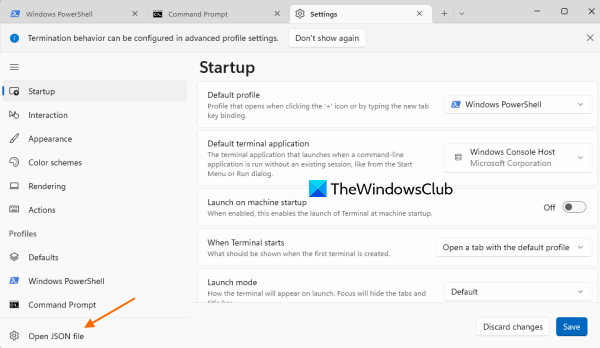
설정에서 아래로 스크롤하여 |_+_| 문자열을 찾습니다. 여기에서 사용자 지정 테마에 대한 콘텐츠를 추가해야 합니다. 아래에 내용을 입력해야 합니다. 대괄호 또는 닫힌 괄호 더 이상은 없어. 다음은 좋은 아이디어를 제공하는 테마 콘텐츠의 예입니다.
'숙제':
[
{
'이름': '윈도우 클럽













